illustratorで色を塗る面(クローズパス)を作って着色する方法
| はい、今日はキャラに楽に色をつけてみましょうね\(^◇^) |
| めんどくさそうですね? |
| そんなことないよ(^^;)ペンタブレットがあれば、パスをサクサクつくれるから、鉛筆ツールで クローズパスを背景レイヤーに作ってあげたり、ペンツールの扱いに慣れている人は ペンツールで、チョンチョンってつくってあげてもいいんよ\(^◇^) |
| これに色をつけるの? |
|
どんどん、色がついていくから、見てみて♪ 色を付ける「クローズパス専用レイヤー」をイラストの線の下に新しくつくって、そこから色を付けるのがポイントだよ! 下から色の面をつくるから、線がキレイに出るし管理も簡単だよ( ^ ^ )/ |
|
この方法だと、線で絵を描いた後から「好きに色」を塗れるっすね! |
|
そうだよ、えらいよ!さすが、アシスタントの田中くん♪ クローズパスで最初から全部作ろうとすると大変! でもオープンパスで線画は線画のままレイヤーに残しておいてOK! 色は色で、別にレイヤーを作ってやると簡単で楽なんよ(^^) |
| わーい♪これなら、耳子にもカンターン(※^◎^※) |
|
オッケー!慣れるとこれで簡単に作れるようになってくるよ。 オープンパスを使えるところは「色のレイヤー」にコピーして持っていって「クローズパス」を作成するという方法もあるよ。 色々、自分でも試行錯誤しながらやってみてね! なれたら、ペンツールでピピピって出来るようになれるからね! |
| やっぱペンタブレットだと、操作が早いっすね! |
|
最初から、クローズパスで構成出来る線は、それに直接色を付けちゃえばいいよ。 パスが開いてて「色」を付けられないところだけ、この方式で下のレイヤーから好きなように色を塗れるよ♪ |
| なるほどね\(^◇^)/ |

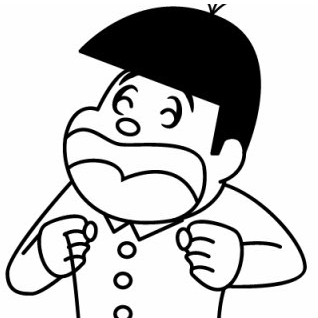
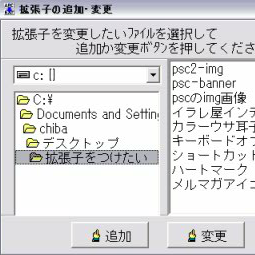
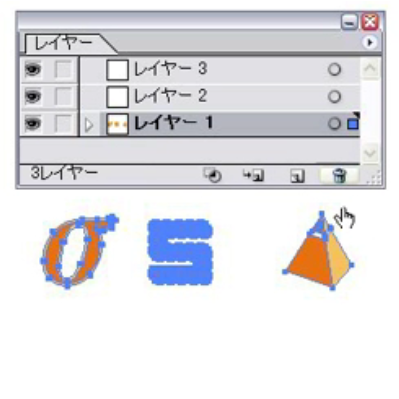
コメント